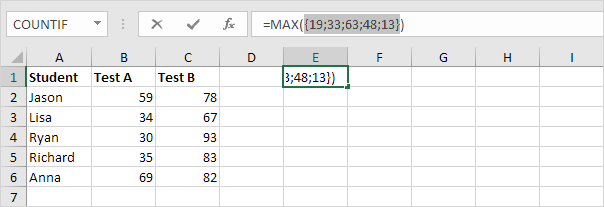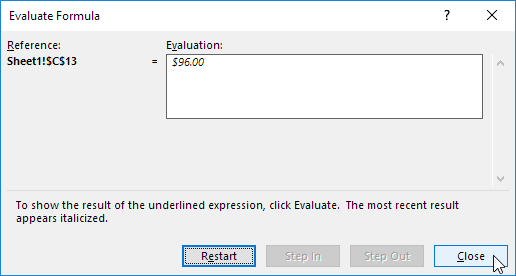Formulės ir funkcijos Excel
Įveskite formulę | Redaguoti formulę | Operatoriaus pirmenybė | Kopijuoti / įklijuoti formulę | Įterpti funkciją
A formulė yra išraiška, kuri apskaičiuoja ląstelės vertę. Funkcijos yra iš anksto nustatytos formulės ir jau pasiekiamos Excel.
Pavyzdžiui, toliau esančioje langelyje A3 pateikiama formulė, kuri prideda langelio A2 vertę į ląstelės A1 vertę.

Pavyzdžiui, toliau esančioje langelyje A3 yra SUM funkcija, kuri apskaičiuoja diapazono A1: A2 sumą.
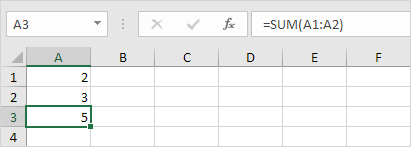
Įveskite formulę
Norėdami įvesti formulę, atlikite šiuos veiksmus.
1. Pasirinkite ląstelę.
2. Norėdami "Excel" žinoti, kad norite įvesti formulę, įveskite lygiaverčio ženklo (=).
3. Pavyzdžiui, įveskite formulę A1 + A2.

Patarimas: vietoj spausdinimo A1 ir A2, tiesiog pasirinkite langelį A1 ir langelį A2.
4. Pakeiskite ląstelių A1 reikšmę į 3.

Excel automatiškai iš naujo apskaičiuoja langelio A3 vertę. Tai viena iš "Excel" galingiausių funkcijų!
Redaguoti formulę
Kai pasirenkate ląstelę, "Excel" parodo ląstelės vertę arba formulę formulės juostoje.

1. Jei norite redaguoti formulę, spustelėkite formulės juostą ir pakeiskite formulę.

2. Paspauskite Enter.

Operatoriaus pirmenybė
Excel naudoja numatytą tvarką, pagal kurią atliekami skaičiavimaiatsirasti Jei dalis formulės yra skliaustuose, pirmoji bus apskaičiuota ta dalis. Tada ji atlieka daugybos ar padalijimo skaičiavimus. Kai tai bus baigta, "Excel" pridės ir atimti likusią jūsų formulę. Žr. Žemiau pateiktą pavyzdį.
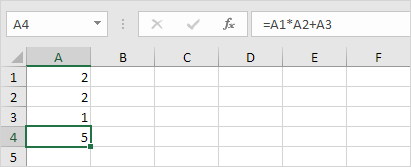
Pirma, "Excel" atlieka dauginimą (A1 * A2). Kitas, "Excel" prideda langelio A3 vertę į šį rezultatą.
Kitas pavyzdys

Pirma, Excel apskaičiuoja dalį skliausteliuose (A2 + A3). Tada šis rezultatas dauginamas ląstelės A1 verte.
Kopijuoti / įklijuoti formulę
Kai kopijuojate formulę, "Excel" automatiškai koreguoja ląstelių nuorodas kiekvienai naujai langeliai, į kurią nukopijuojama formulė. Norėdami tai suprasti, atlikite šiuos veiksmus.
1. Žemiau pateiktą formulę įveskite į langelį A4.
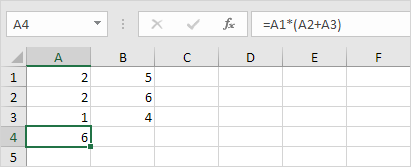
2a. Pasirinkite langelį A4, dešiniuoju pelės klavišu, tada spustelėkite Kopijuoti (arba paspauskite CTRL + c) ...

... kitą pasirinkite ląstelę B4, dešiniuoju pelės mygtuku spustelėkite, tada spustelėkite "Įklijuoti" po "Įklijuoti parinktis" (arba paspauskite CTRL + v).

2b. Taip pat galite vilkti formulę į langelį B4. Pasirinkite ląstelę A4, spustelėkite apatiniame dešiniajame langelio A4 kampe ir vilkite ją į langelį B4. Tai daug lengviau ir suteikia tą patį rezultatą!

Rezultatas. B4 langelyje esanti formulė nurodo B stulpelyje pateiktas vertes.

Įterpti funkciją
Kiekviena funkcija turi tokią pačią struktūrą. Pavyzdžiui, SUM (A1: A4). Šios funkcijos pavadinimas yra SUM. Skirtumas tarp skliaustų (argumentų) reiškia, kad "Excel" pateikiame diapazoną A1: A4 kaip įvestį. Ši funkcija prideda vertes ląstelėse A1, A2, A3 ir A4. Tai nėra lengva prisiminti, kokią funkciją ir kokius argumentus naudoti kiekvienai užduočiai. Laimei, Excel funkcija "Įterpti funkciją" padeda jums tai padaryti.
Norėdami įterpti funkciją, atlikite šiuos veiksmus.
1. Pasirinkite ląstelę.
2. Spustelėkite mygtuką Įterpti funkciją.

Atsiras dialogo langas "Įterpti funkciją".
3. Ieškokite funkcijos arba pasirinkite funkciją iš kategorijos. Pavyzdžiui, pasirinkite COUNTIF iš statistikos kategorijos.

4. Spustelėkite Gerai.
Parodomas "Funkcijų argumentų" dialogo langas.
5. Spustelėkite langelį Range ir pasirinkite diapazoną A1: C2.
6. Spustelėkite langelį Kriterijai ir įveskite> 5.
7. Spustelėkite Gerai.

Rezultatas. Funkcija COUNTIF skaičiuoja daugiau nei 5 langelių skaičių.

Pastaba: vietoj funkcijos "Įterpti funkciją" tiesiog įveskite = COUNTIF (A1: C2, "> 5"). Kai atvykstate: = COUNTIF (vietoj rašyti A1: C2, tiesiog pasirinkite diapazoną A1: C2.